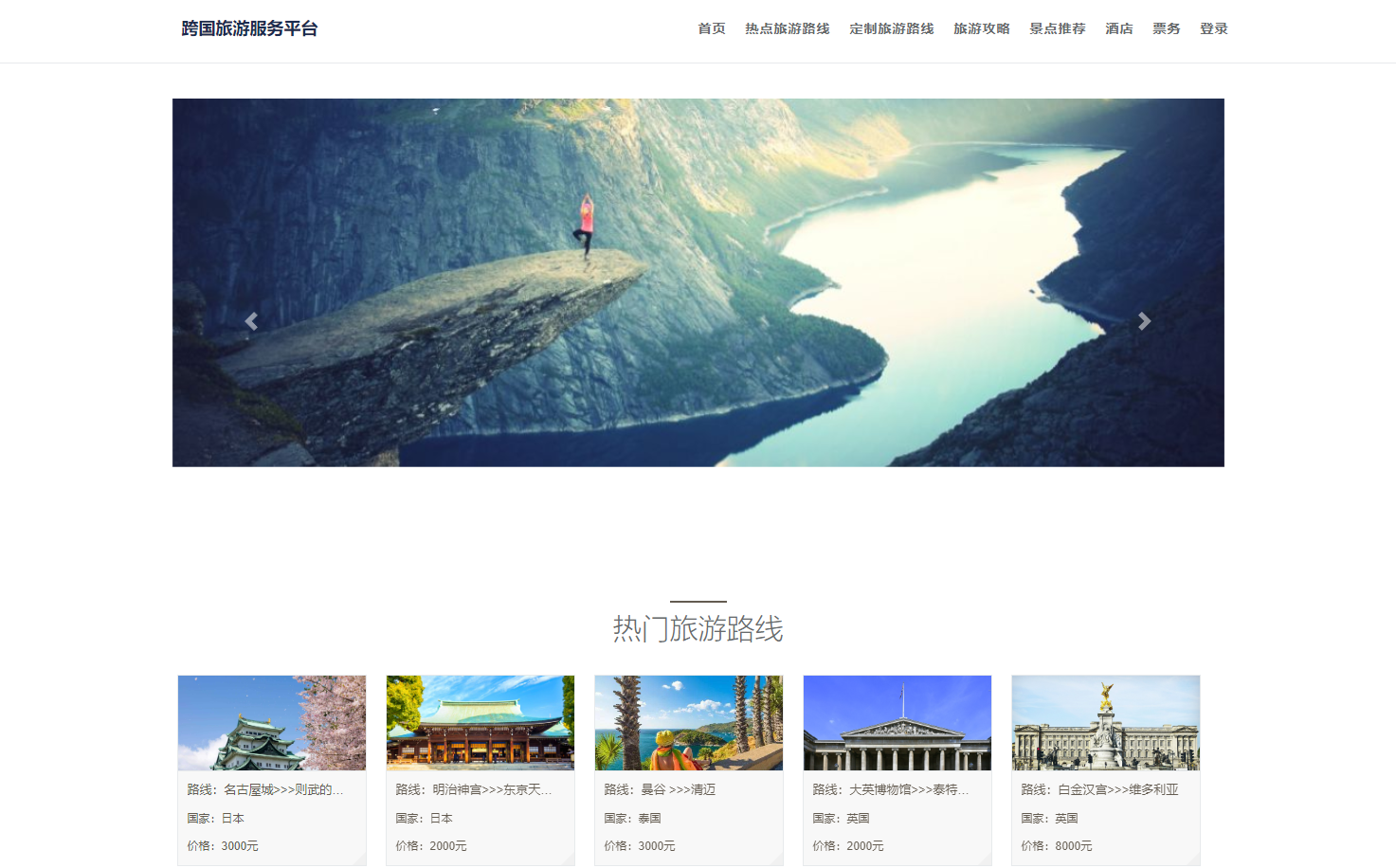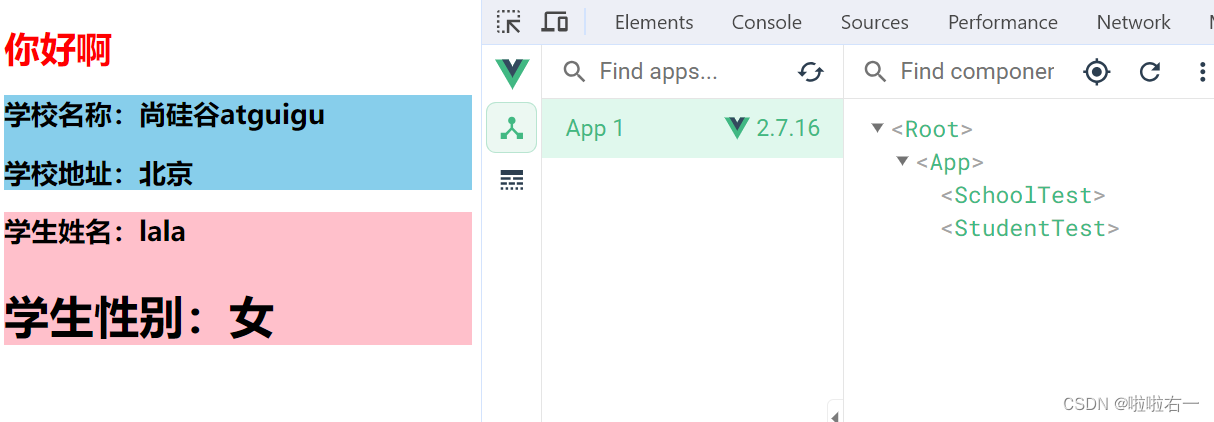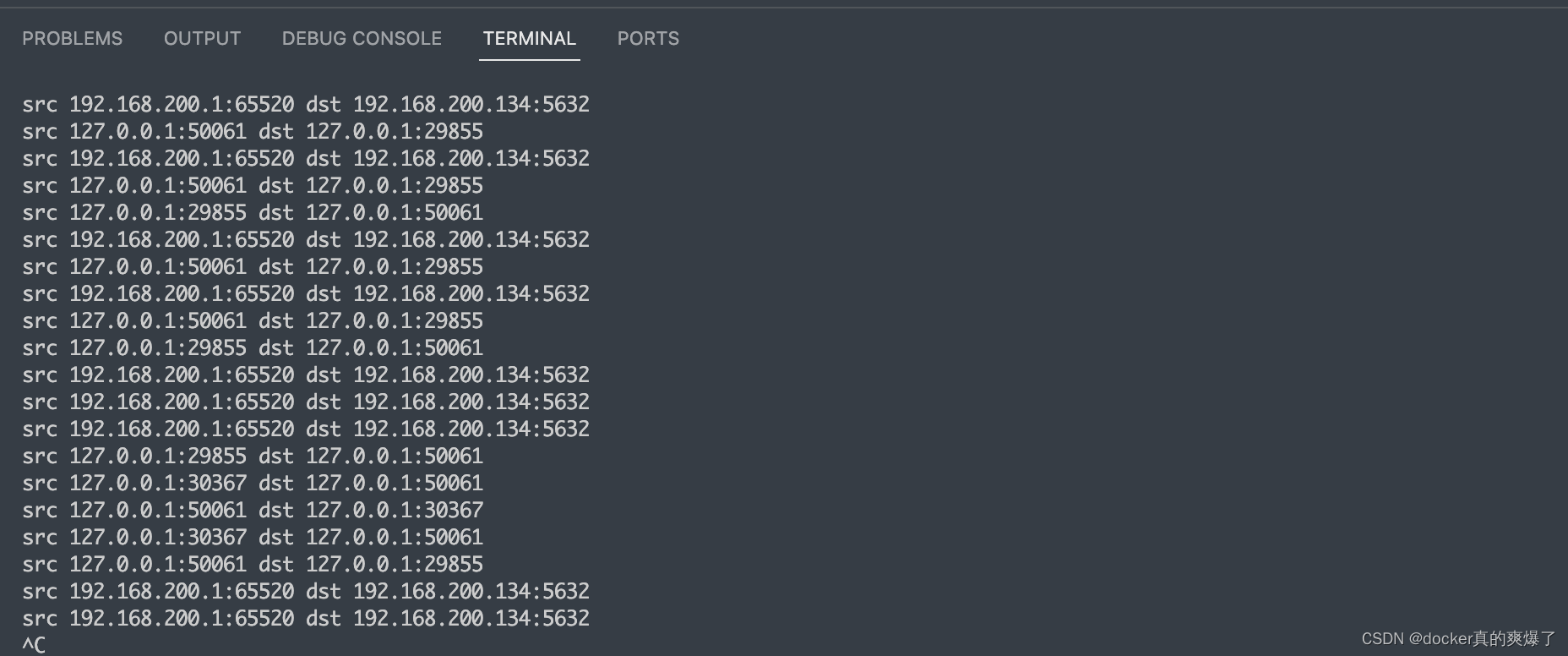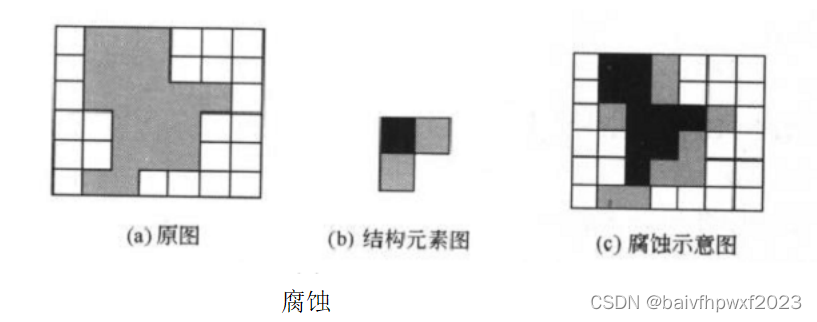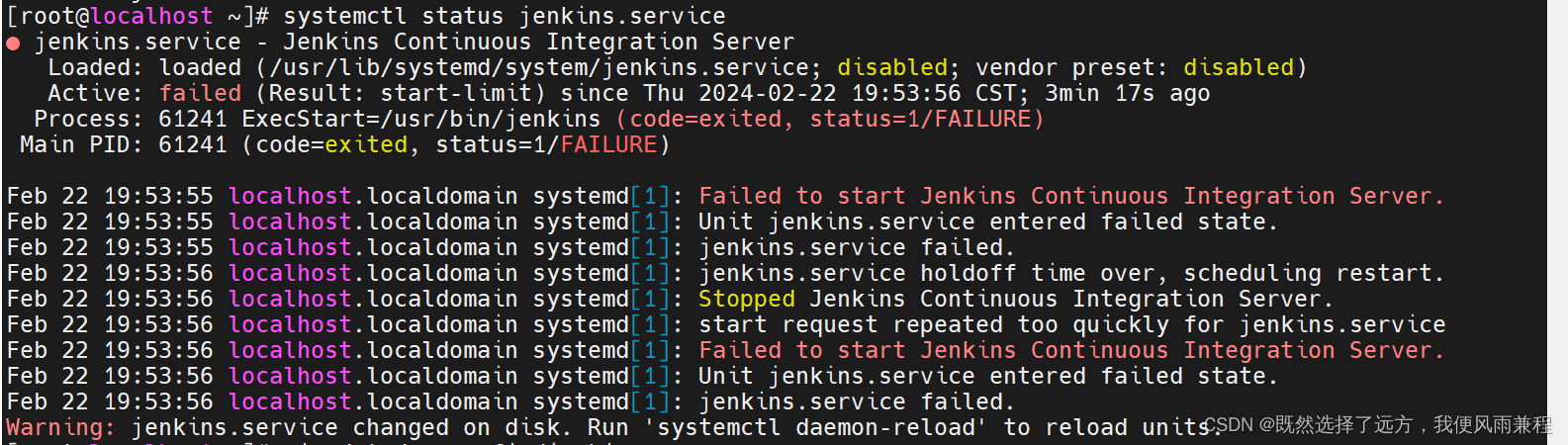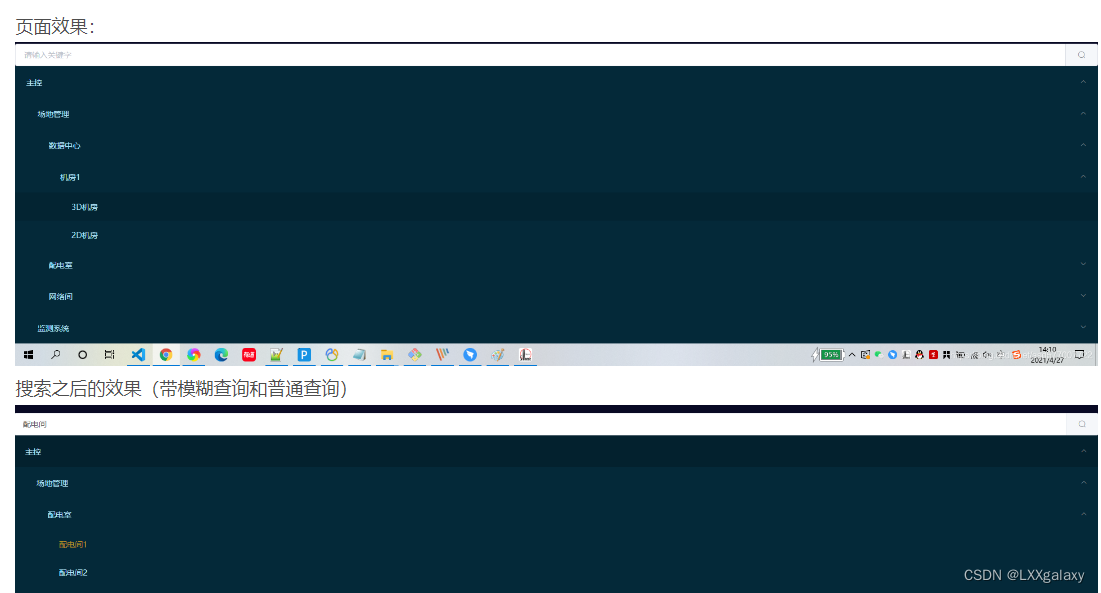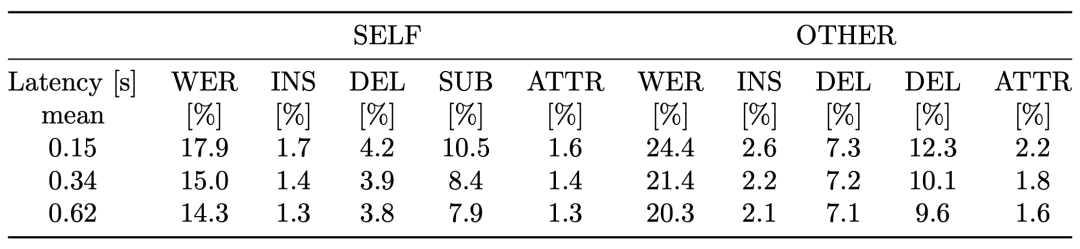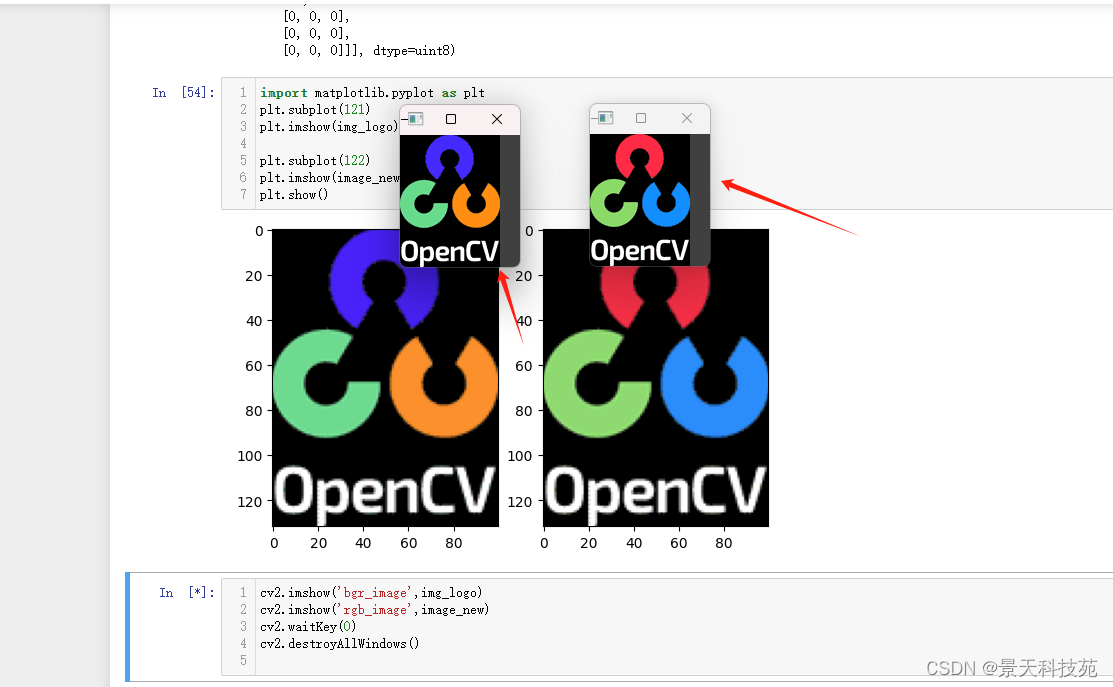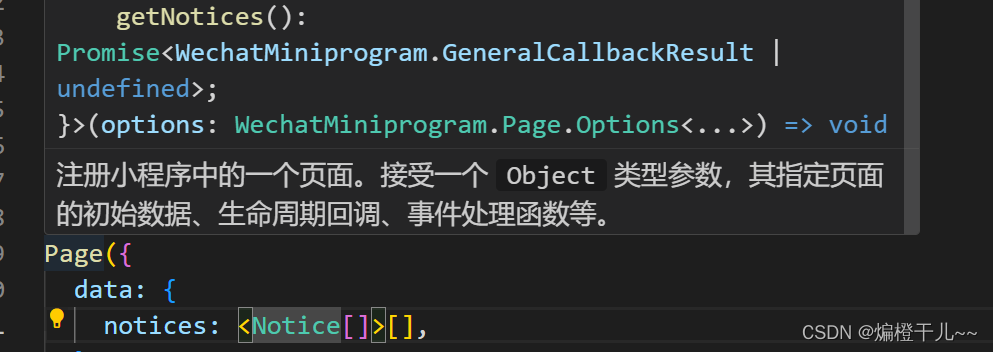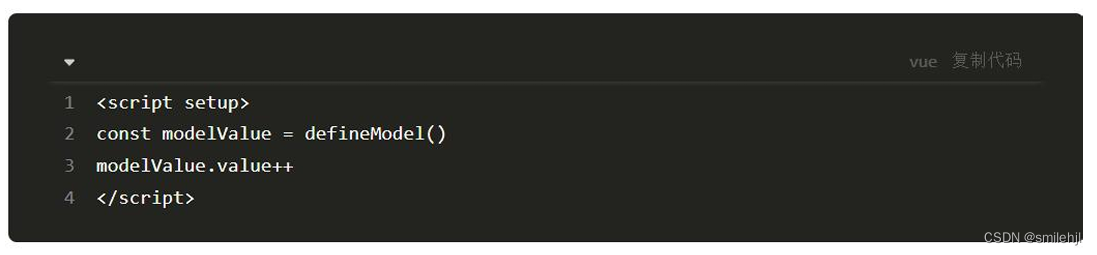文章目录
- 1、准备工作
- 2、拷贝文件
- 2.1 拷贝文件到FWLIB文件夹
- 2.2 拷贝文件到CMSIS文件夹
- 2.3 拷贝文件到USER文件夹
- 3、keil新建工程
- 4、通用工程下载
参考博客: 零死角玩转stm32初级篇1-从零创建STM32工程模板
1、准备工作
首先呢,我们用压缩软件解压之前下载好的固件库文件。
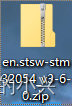
打开文件后可以看到下面的文件。这篇博客可以看看哈,主要是对下面的文件做进一步的解释。
STM32官方固件库(标准固件库)下载及介绍
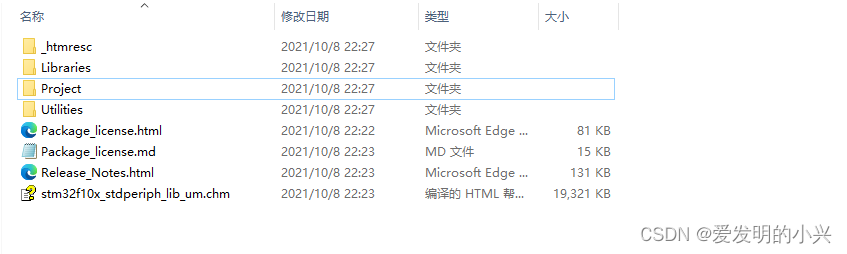
下面呢,就到稍微麻烦的文件复制粘贴的环节了。
首先呢,先创建一个文件夹Template,里面包含了四个文件夹USER、CMSIS、FWLIB、OUTPUT。
USER文件夹主要存放工程文件和main.c文件。
CMSIS文件夹主要存放芯片的启动文件以及核心文件。
有人这时候就有疑问了,那CMSIS究竟是什么嘞,这里继续附上链接,大家看看哈。CMSIS是什么,你了解吗?
FWLIB文件夹主要存放官方给的stm32的外设的源文件和头文件。

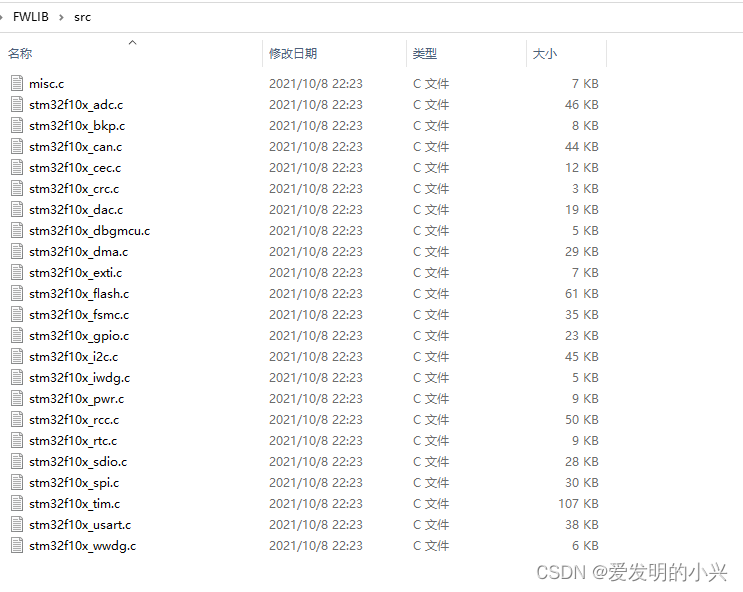
OUTPUT文件夹主要存放工程编译后产生的生成文件。
2、拷贝文件
2.1 拷贝文件到FWLIB文件夹
将\en.stsw-stm32054_v3-6-0\STM32F10x_StdPeriph_Lib_V3.6.0\Libraries\STM32F10x_StdPeriph_Driver
下面的inc和src文件夹拷贝的FWLIB文件夹中。


因为inc和src文件是官方给的文件,一般都是不需要改动的。我们可以把文件设置为只读。

2.2 拷贝文件到CMSIS文件夹
在CMSIS文件夹中新建一个startup文件用来存放芯片的启动文件。
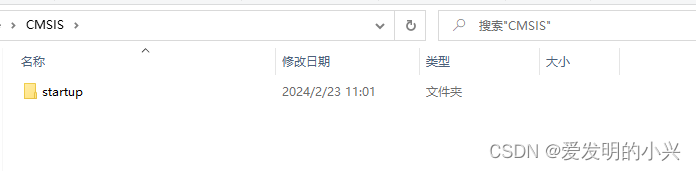
将\en.stsw-stm32054_v3-6-0\STM32F10x_StdPeriph_Lib_V3.6.0\Libraries\CMSIS\CM3\DeviceSupport\ST\STM32F10x\startup\arm文件夹下的文件全部拷贝到CMSIS文件夹下的startup文件夹下。注意:同样这些文件也都可以设置为只读文件,毕竟我们也不需要对其做修改的。
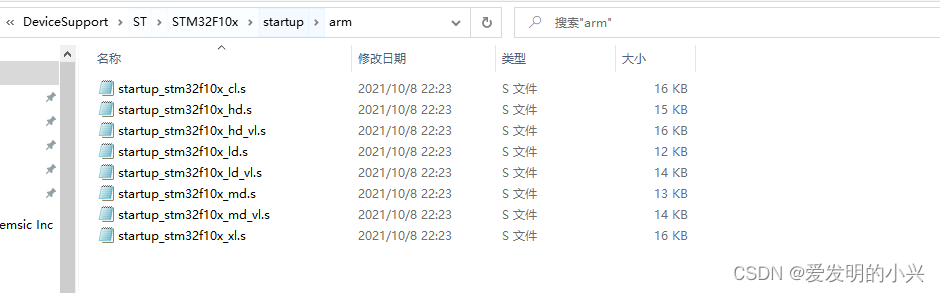
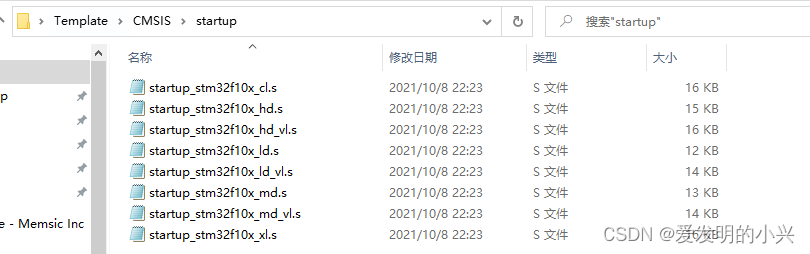
继续将\en.stsw-stm32054_v3-6-0\STM32F10x_StdPeriph_Lib_V3.6.0\Libraries\CMSIS\CM3\CoreSupport文件夹下的文件拷贝到CMSIS文件夹下。注意:同样这些文件也都可以设置为只读文件,毕竟我们也不需要对其做修改的。


将\en.stsw-stm32054_v3-6-0\STM32F10x_StdPeriph_Lib_V3.6.0\Libraries\CMSIS\CM3\DeviceSupport\ST\STM32F10x文件夹下的下图所示三个文件拷贝到CMSIS文件夹中。注意:同样这些文件也都可以设置为只读文件,毕竟我们也不需要对其做修改的。
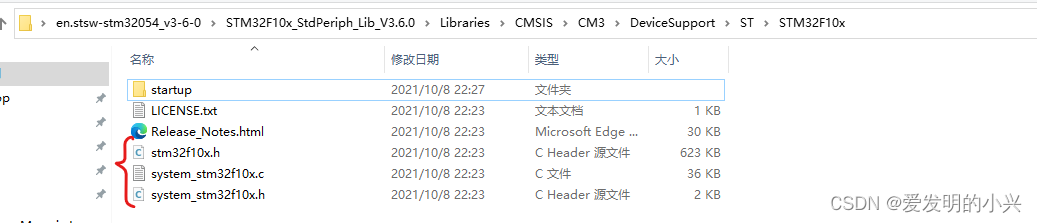
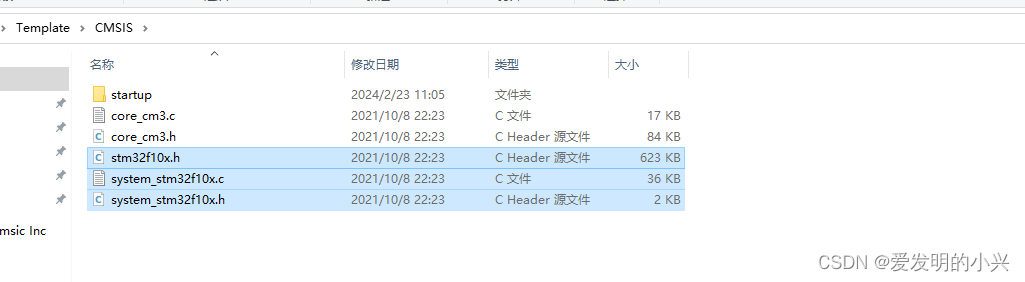
2.3 拷贝文件到USER文件夹
将\en.stsw-stm32054_v3-6-0\STM32F10x_StdPeriph_Lib_V3.6.0\Project\STM32F10x_StdPeriph_Template下图所示的文件拷贝到USER文件夹下。这里可以把system_stm32f10x.c文件设置为只读文件(其实USER文件夹的system_stm32f10x.c用不到,用CMSIS的system_stm32f10x.c即可)。
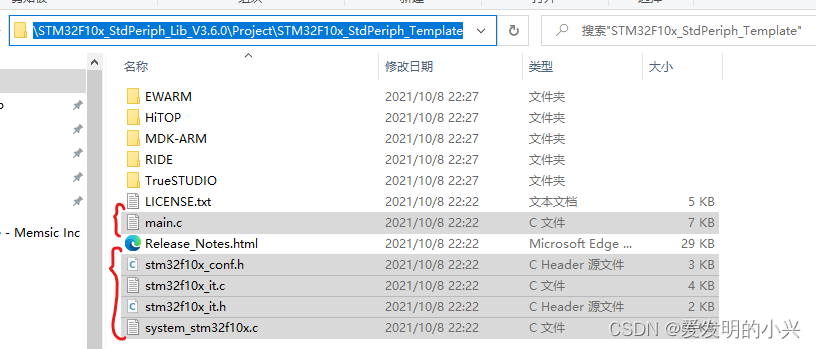
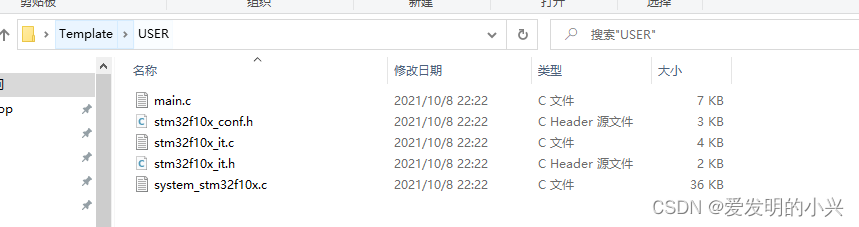
3、keil新建工程
首先点击Project,选择第一个新建工程。
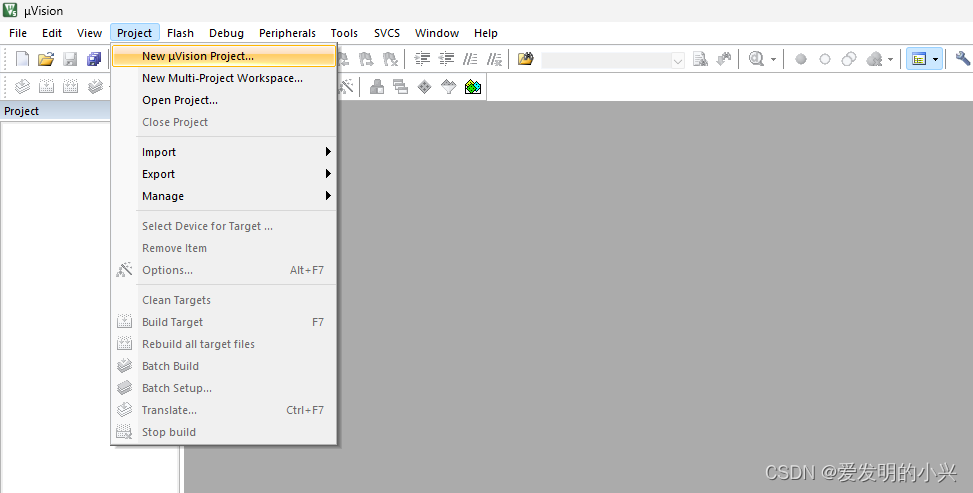
项目保存路径在USER目录下。项目的名字可以随意,我这里取得是Template
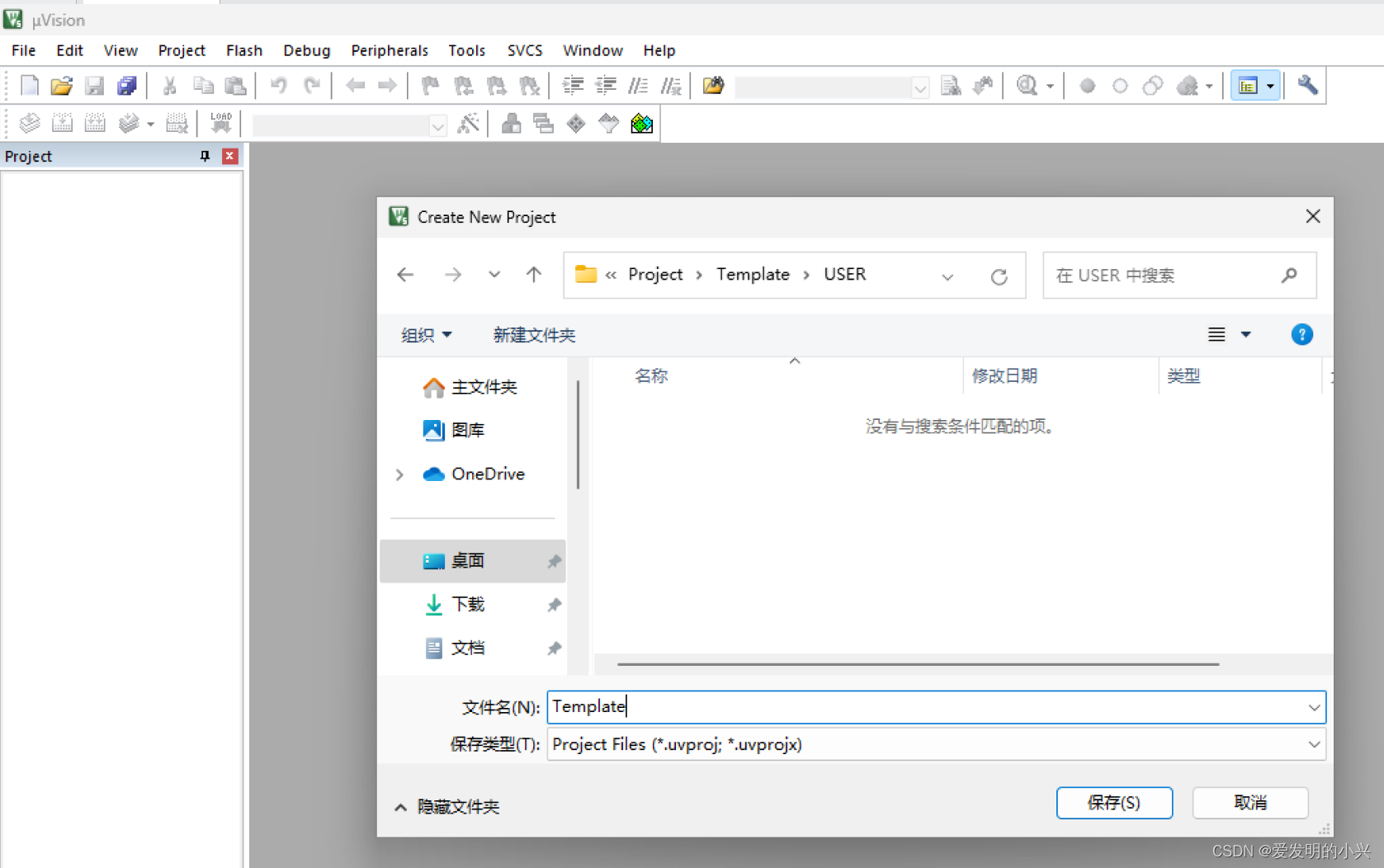
选择对应的芯片型号,点击OK即可。
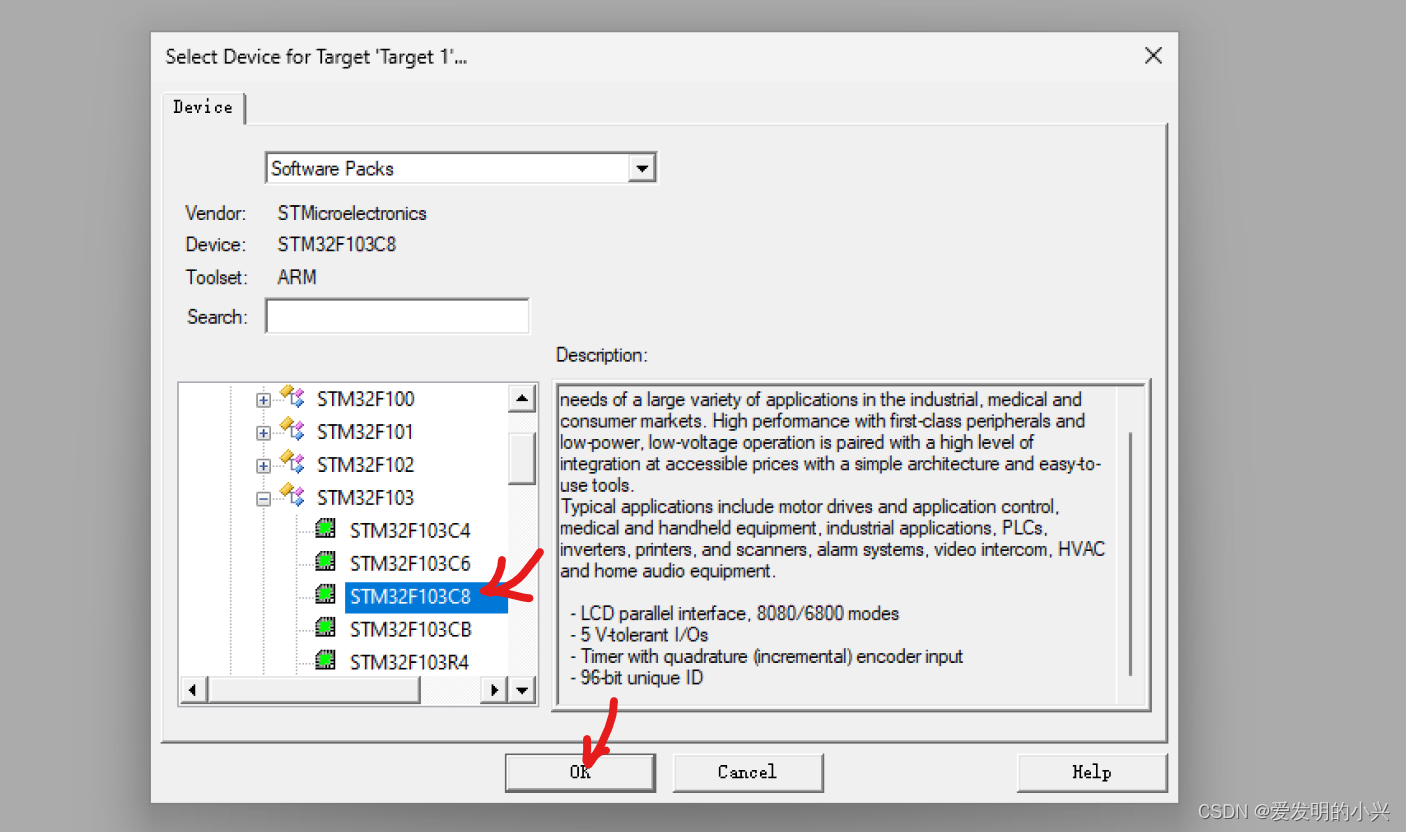
点击OK即可。
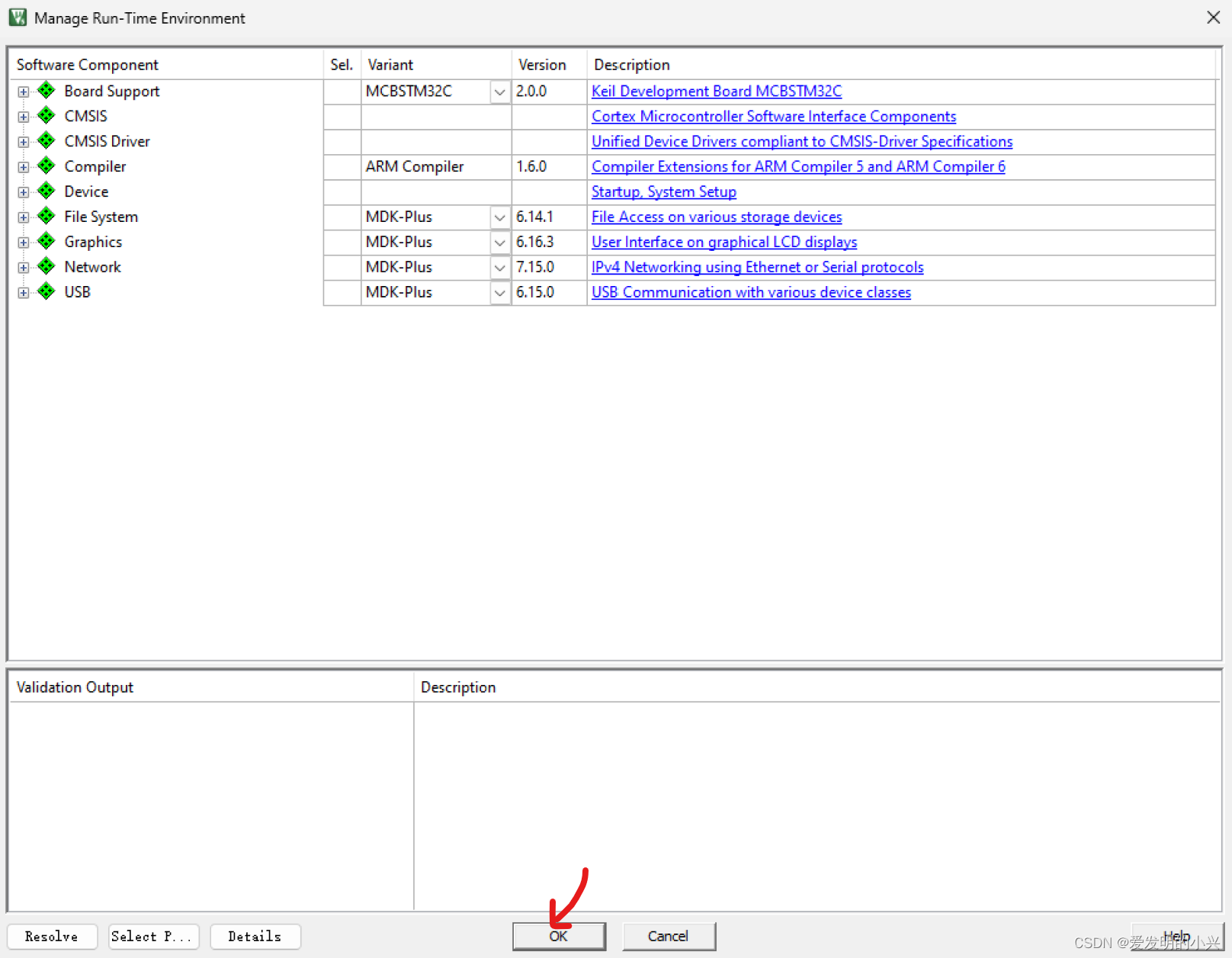
点击形如品的图标。
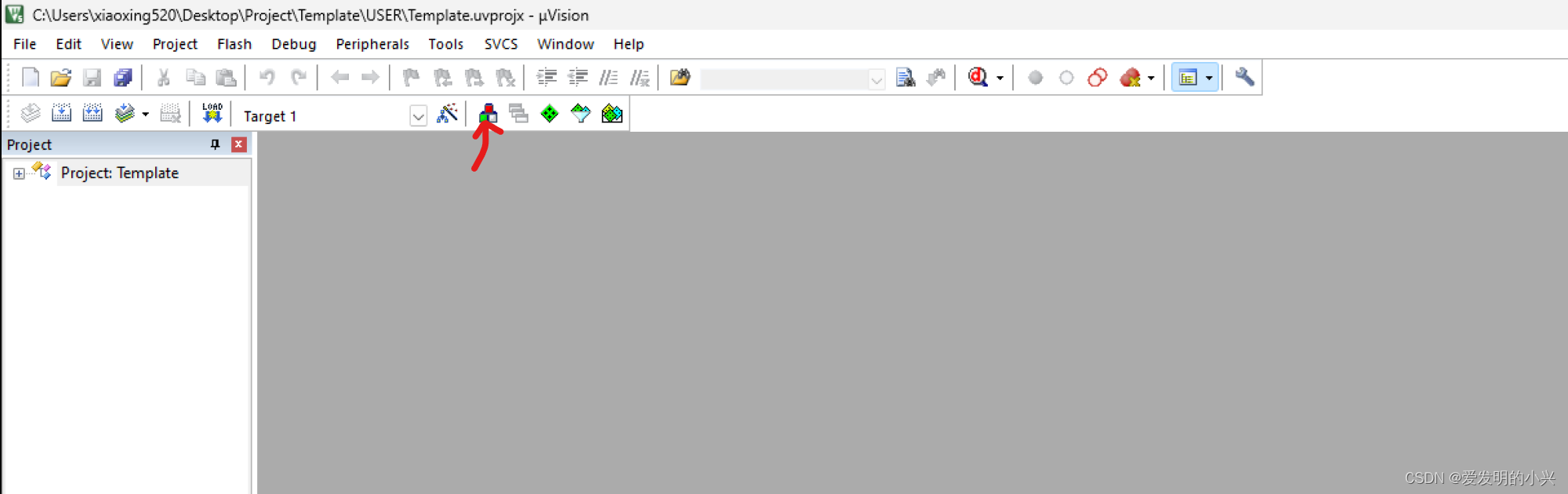
添加如图所示的文件。
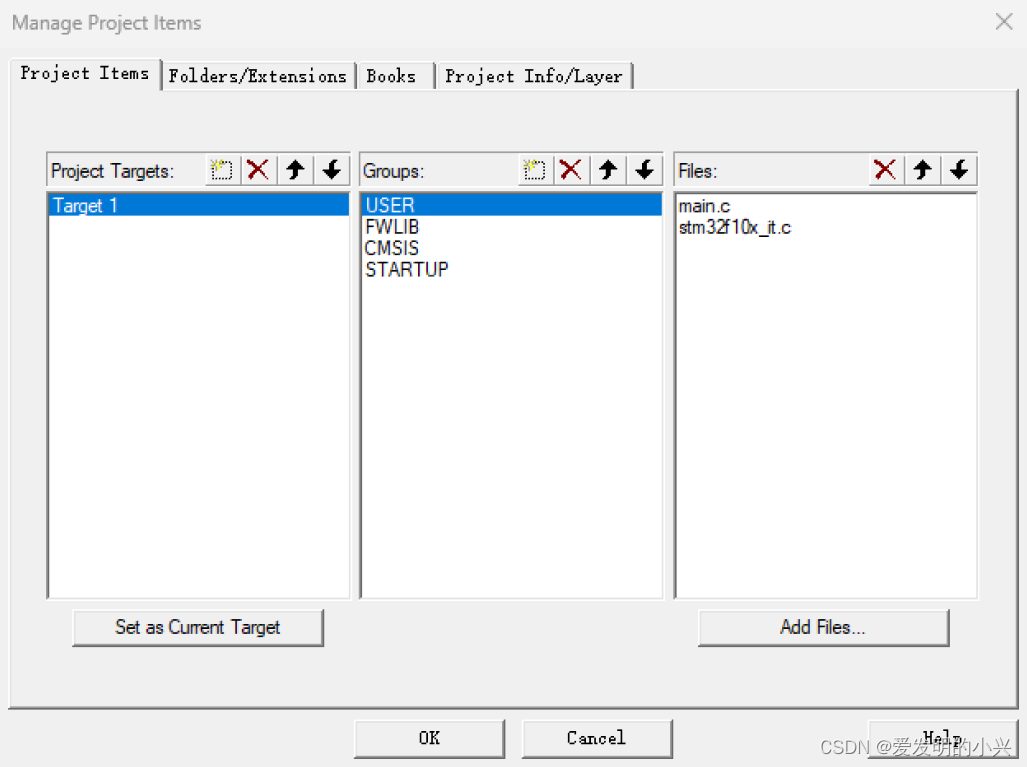
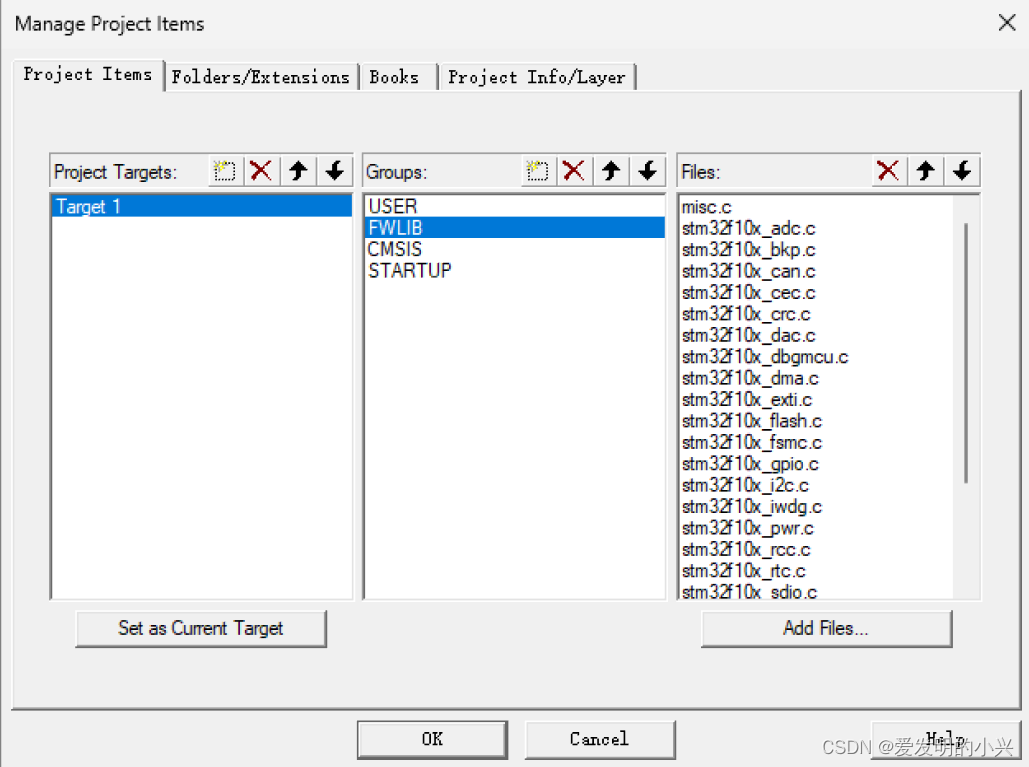
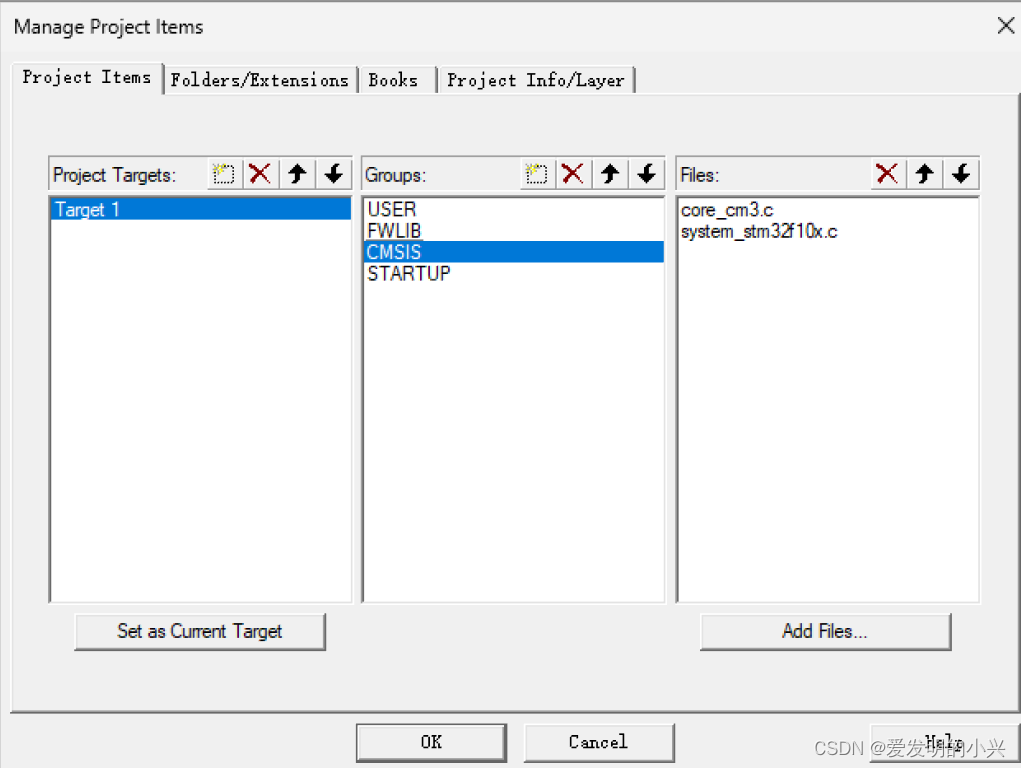
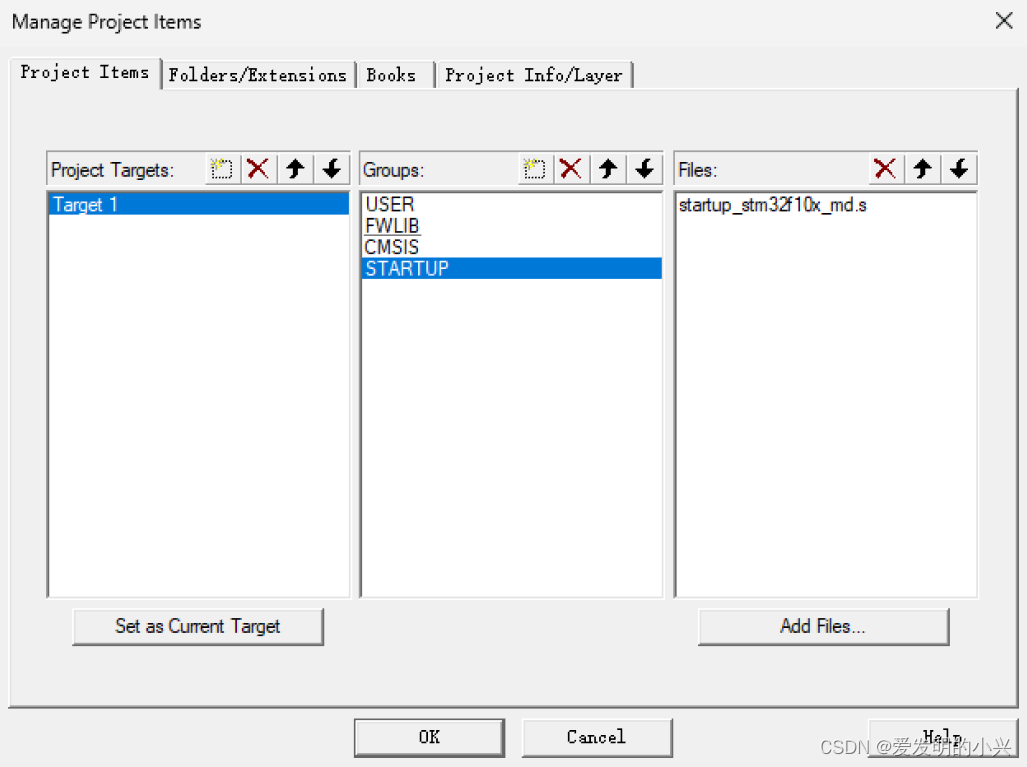
之后点击下图所示图标。

选择Target栏目,选择编译器为V5.06 update 7(build 960)版本。
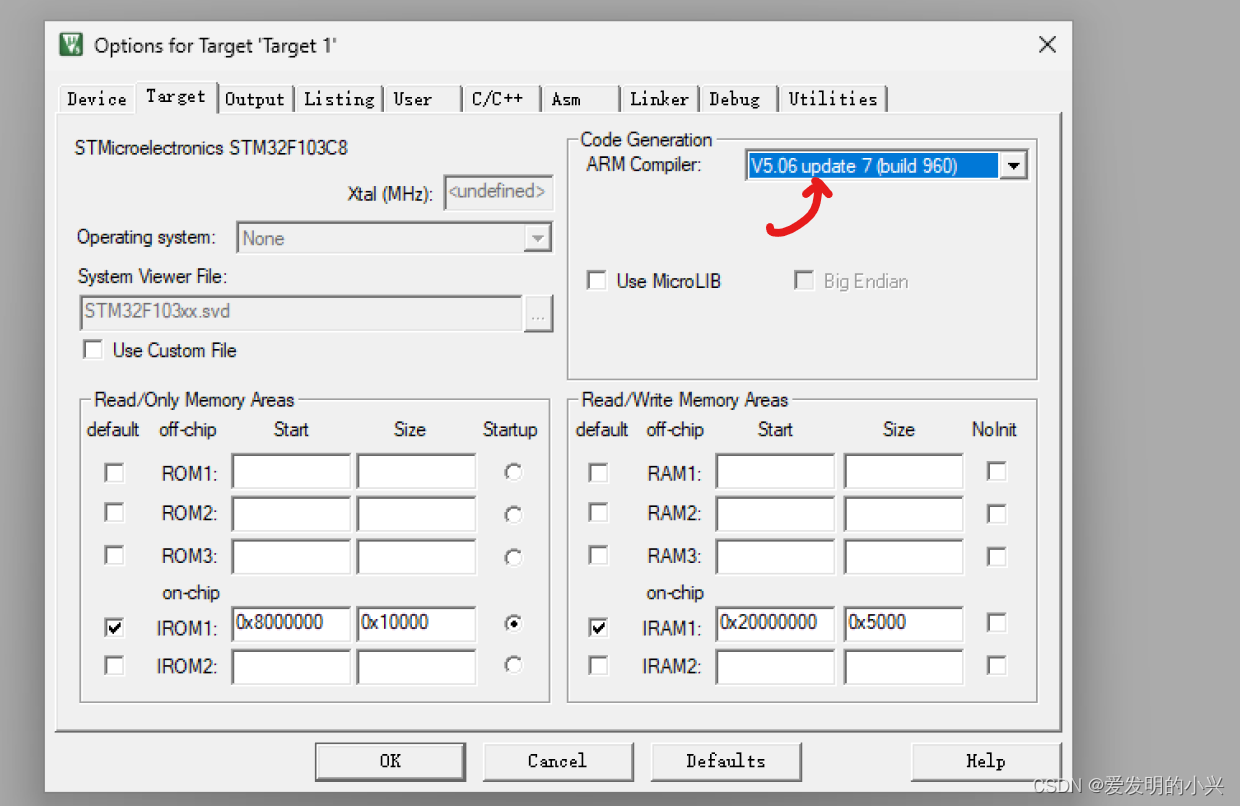
选择Output栏目,点击select folder for objects来修改生成文件的路径,这里设置到我们之前新建的OUTPUT文件夹下面。另外,下图的三个勾都要勾选的。
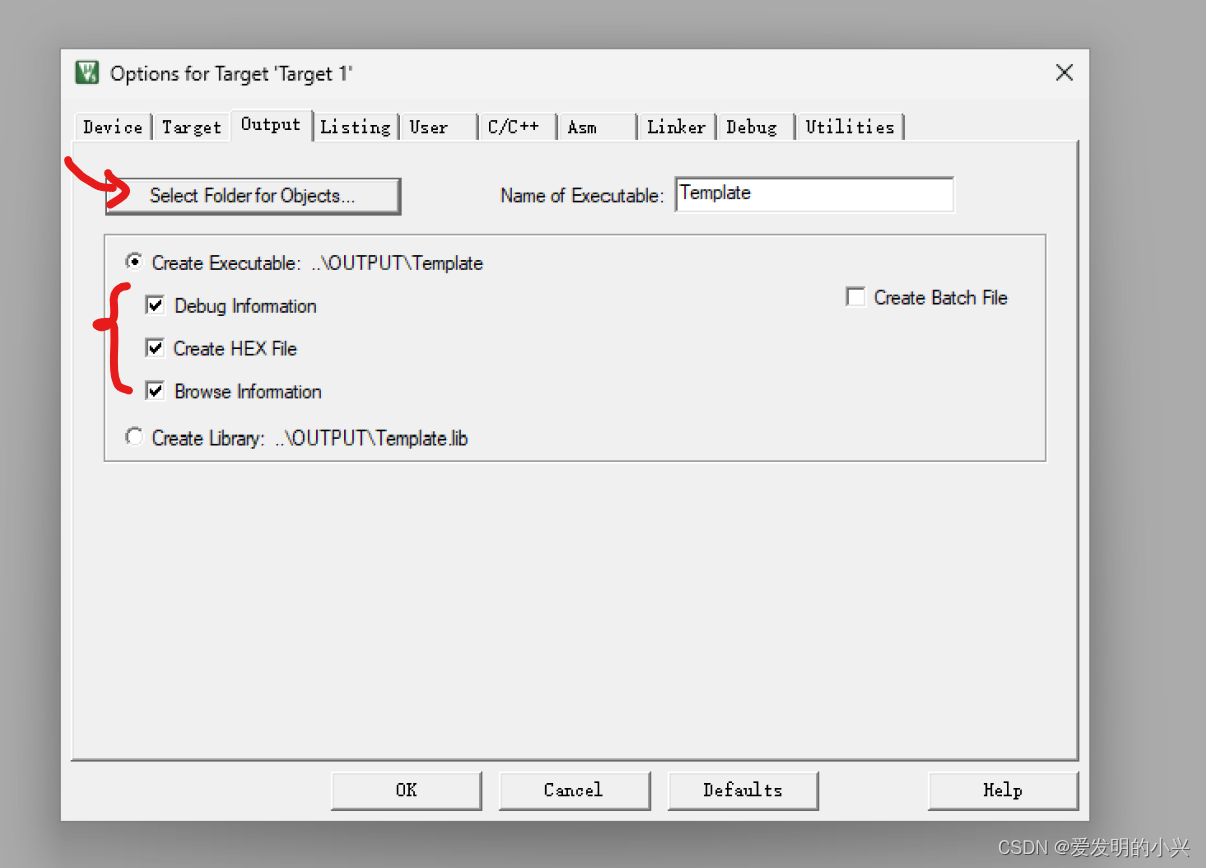
在C/C++栏中,在Define中填入USE_STDPERIPH_DRIVER
参考博客:STM32标准库编程中USE_STDPERIPH_DRIVER的用法理解
之后还需要添加下头文件包含的路径。头文件是指的.h后缀的文件哦。
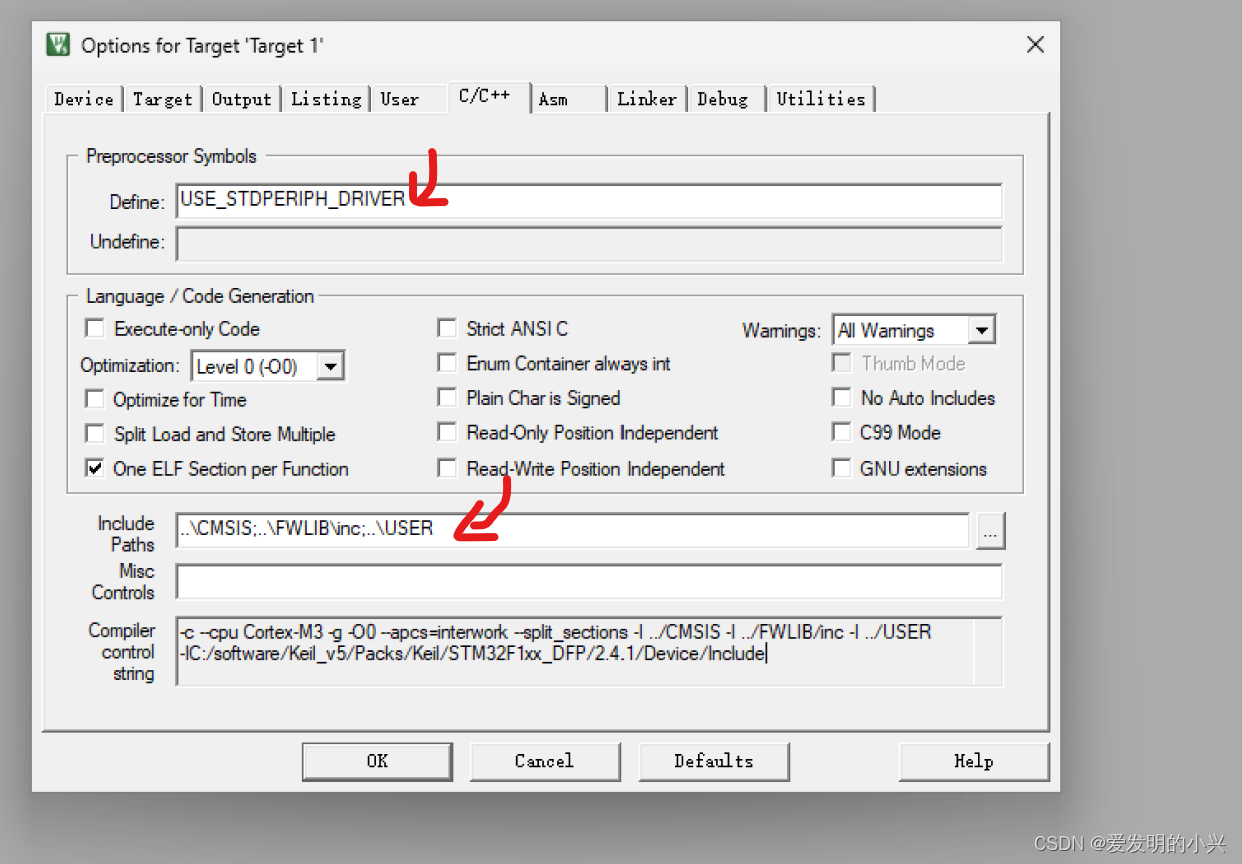
修改main.c文件如下图所示,这样看起来更加清爽。
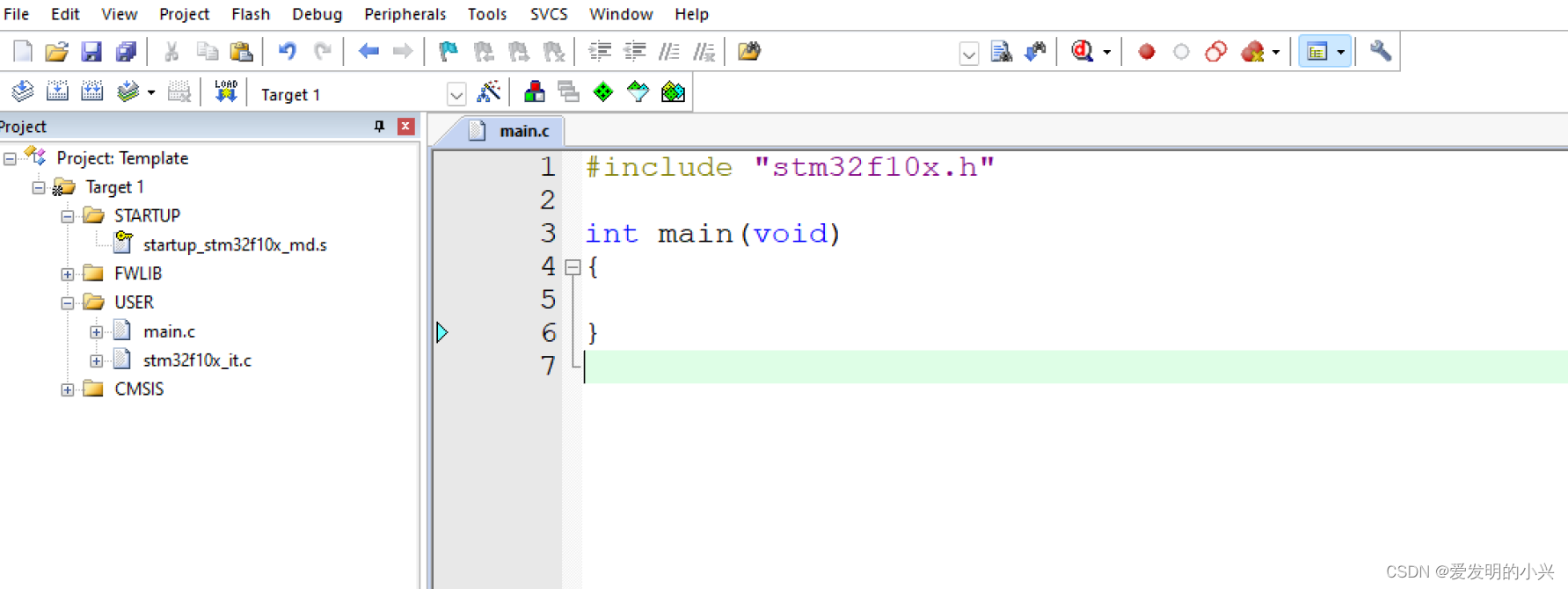
点击编译按键,即可以完成工程的编译,可以看出,编译成功。

4、通用工程下载
链接:https://pan.baidu.com/s/1jrgKMKDkzqY_0Mj1HTkiAA
提取码:r7l7